在亚马逊AWS上搭建PPTP VPN服务的全攻略包括:选择合适实例和VPC配置,创建安全组和路由表,安装PPTP服务器软件,配置服务器和用户认证,设置客户端连接,以及测试和优化VPN连接。详细步骤涵盖从环境准备到实际部署,确保用户能安全、高效地访问远程网络资源。
**文章目录概览:
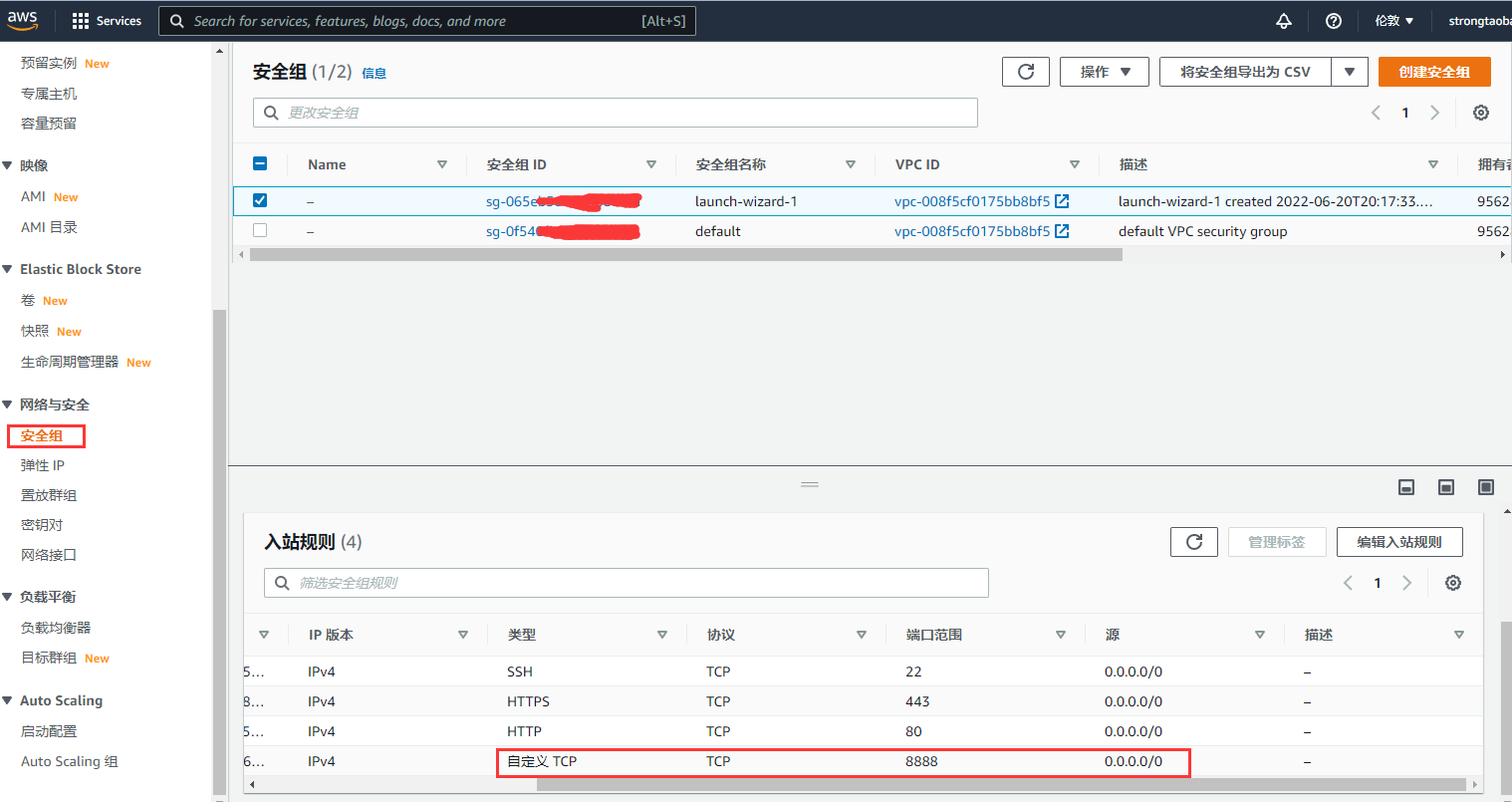
在互联网广泛渗透的今天,企业和个人用户对访问国外资源或确保数据传输安全性的需求日益增长,亚马逊云服务(Amazon Web Services,简称AWS)作为一家功能强大的云服务平台,提供了多种服务,其中包括构建PPTP VPN服务的能力,本文将详细阐述如何在AWS上部署PPTP VPN服务。
PPTP VPN简介
PPTP(点对点隧道协议)是一种简单易用的VPN协议,它通过TCP协议建立连接,兼容多种平台,配置简便,特别适合初学者,PPTP VPN的主要优势包括:
- 简单易用:PPTP协议结构简单,配置过程直观,适合新手用户。
- 跨平台支持:PPTP VPN适用于Windows、Mac、Linux等多种操作系统。
- 高速连接:在大多数情况下,PPTP VPN能够提供快速的连接速度。
准备阶段
在开始构建PPTP VPN之前,请完成以下准备工作:
- 拥有AWS账号:如果您尚未注册,请访问AWS官网进行注册。
- 购买EC2实例:在AWS管理控制台中购买一台EC2实例,用于部署PPTP VPN服务器。
- 网络配置:确保EC2实例所在的虚拟私有云(VPC)网络已正确设置,并允许PPTP VPN协议的流量。
搭建PPTP VPN服务器
- 登录EC2实例:使用SSH客户端连接到您所购买的EC2实例。
- 安装PPTP VPN服务:在EC2实例上安装PPTP VPN服务,以下以Ubuntu 18.04为例:
sudo apt update
sudo apt install pptpd
- 配置PPTP VPN服务:
- 编辑PPTP VPN配置文件:
- 在配置文件中添加以下内容:
- 设置PPPoE认证:
- 添加以下内容(替换用户名和密码):
- 启动PPTP VPN服务:
sudo nano /etc/pptpd/pptpd.conf
localip 10.0.0.1
remoteip 10.0.0.2-10.0.0.100
localip代表服务器端的IP地址,而remoteip指定客户端可使用的IP地址段。
sudo nano /etc/pptpd/chap-secrets
username pptpd pptpd
sudo systemctl start pptpd
sudo systemctl enable pptpd
配置客户端
- 在客户端操作系统上安装PPTP VPN客户端。
- 输入以下信息:
- 服务器地址:EC2实例的公网IP地址。
- 用户名:步骤3中设置的PPTP VPN用户名。
- 密码:步骤3中设置的PPTP VPN密码。
- 连接PPTP VPN。
按照上述步骤,您已成功在AWS上部署了PPTP VPN服务,这样,您就可以通过PPTP VPN访问国外资源或增强数据传输的安全性,需要注意的是,PPTP VPN协议存在一定的安全风险,建议在使用过程中结合其他安全措施,如数据加密、防火墙等,以提升整体安全性。



